下载微信图标到手机桌面 手机微信图标不见了怎么恢复
更新时间:2024-01-13 17:10:25作者:jiang
在日常使用手机的过程中,微信无疑是我们最常用的社交软件之一,为了方便快捷地使用微信,许多人习惯将微信图标下载到手机桌面。有时候我们可能会遇到手机微信图标不见的情况,这无疑给我们的日常生活带来了不便。当手机微信图标不见了,我们应该如何恢复呢?在本文中我们将为大家分享一些简单有效的方法,帮助您快速找回手机微信图标,让您再次享受便捷的微信使用体验。
具体步骤:
1.先打开我们的手机,然后点击设置。
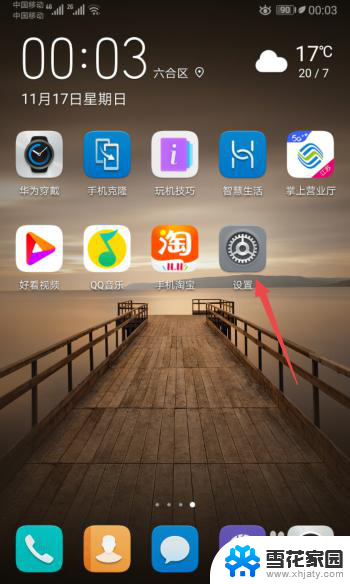
2.之后点击应用。
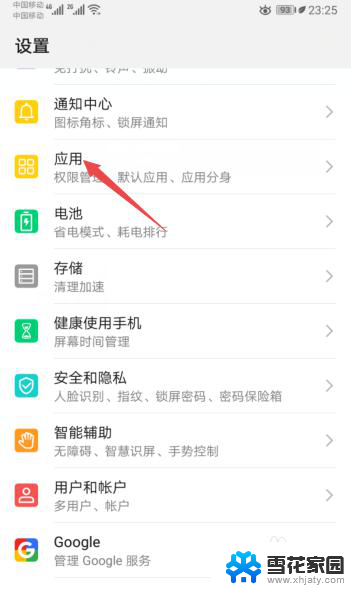
3.然后点击应用管理。
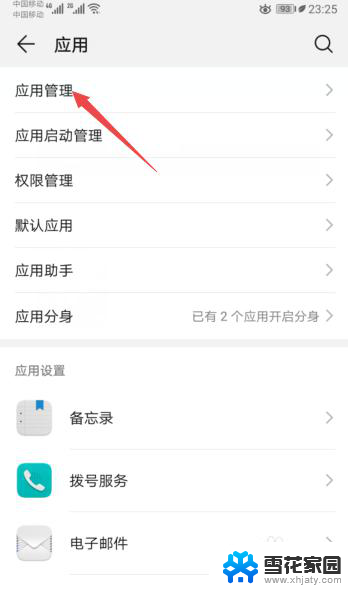
4.之后点击微信。
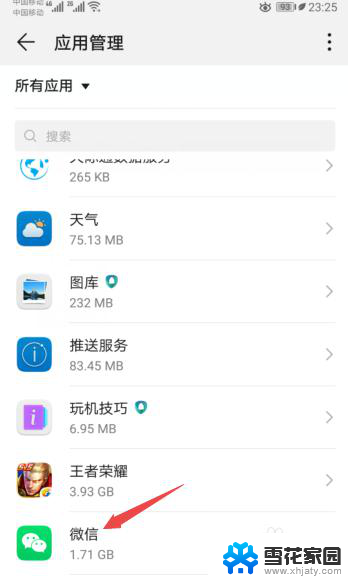
5.然后点击权限。
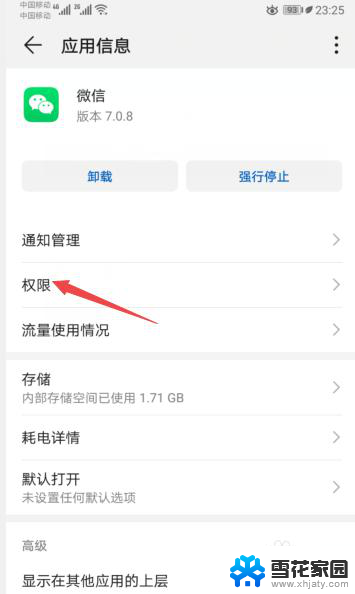
6.之后将创建桌面快捷方式的开关向右滑动。
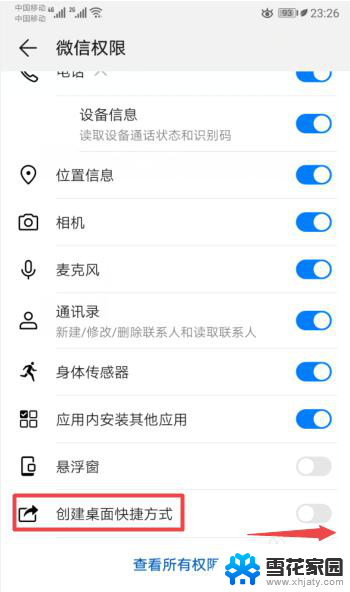
7.滑动完成后如图所示,这样我们就创建了微信的桌面快捷方式。从而也就让桌面上的微信图标给恢复了。
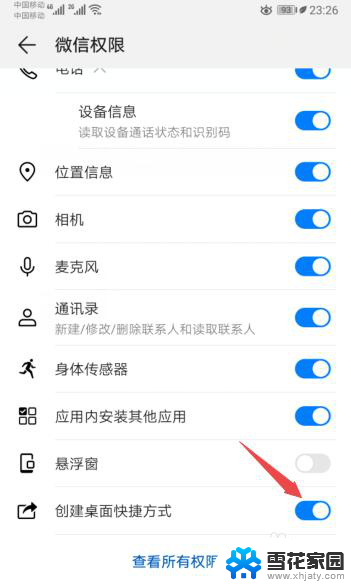
8.总结:
1、点击设置。
2、点击应用。
3、点击应用管理。
4、点击微信。
5、点击权限。
6、将创建桌面快捷方式的开关向右滑动。
7、就创建了微信的桌面快捷方式,从而也就让桌面上的微信图标给恢复了。
以上就是下载微信图标到手机桌面的全部内容,如果你遇到了这个问题,可以尝试按照以上方法来解决,希望对你有所帮助。
下载微信图标到手机桌面 手机微信图标不见了怎么恢复相关教程
-
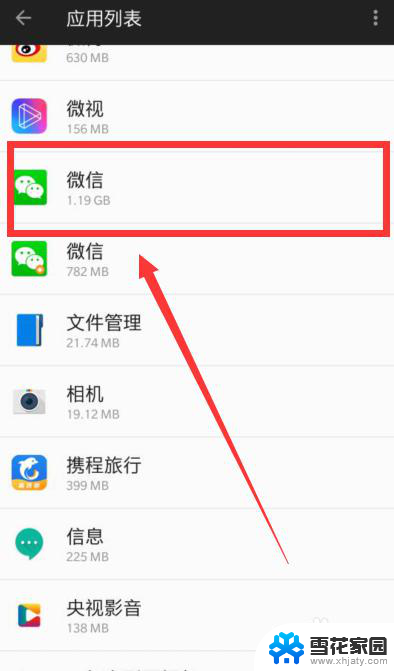 微信图标找不到了怎么恢复 手机微信图标找不到怎么办
微信图标找不到了怎么恢复 手机微信图标找不到怎么办2024-04-28
-
 微信在界面上找不到怎么办 怎么恢复手机微信图标
微信在界面上找不到怎么办 怎么恢复手机微信图标2024-01-07
-
 手机上微信不见了怎么找回来 手机微信图标丢失怎么恢复
手机上微信不见了怎么找回来 手机微信图标丢失怎么恢复2024-02-14
-
 手机桌面时间图标不见了怎么恢复 华为手机桌面上时间和天气预报不见了怎么恢复
手机桌面时间图标不见了怎么恢复 华为手机桌面上时间和天气预报不见了怎么恢复2024-01-17
- 不小心把微信隐藏怎么弄到桌面 手机微信图标丢失怎么恢复
- 怎么将微信图标添加到桌面 微信图标怎样放到电脑桌面上
- 微信如何添加到桌面图标 怎么在电脑桌面上添加微信图标
- 如何设置微信桌面 怎么在电脑桌面上找到微信图标
- 电脑桌面上的图标不见了怎么恢复 电脑桌面上的电脑图标不见了如何恢复
- 把微信弄到桌面上. 在电脑桌面上放置微信图标的方法
- 怎么把ie设置成默认浏览器 如何将IE设置为默认浏览器
- 电脑如何把音乐转换成音频文件 怎样将电脑歌曲格式改为mp3
- 电脑不能拷贝到u盘如何解除 U盘无法复制文件到电脑怎么办
- 键盘的方向键锁定了 键盘上下左右键解锁方法
- 戴尔笔记本电脑怎么插耳机 电脑怎么连接耳机
- 图片怎么改成ico格式 免费ico格式转换
电脑教程推荐